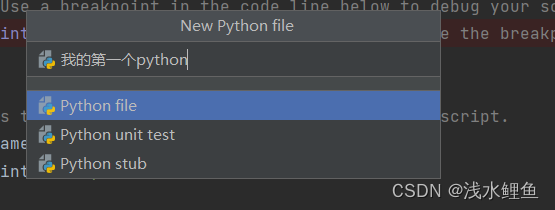1、python基础
1.1电脑基础
我们理解的计算机的组成:CPU、内存、硬盘、操作系统、主板等必要组件组成
| 电脑组成 | 作用 |
|---|---|
| CPU | 处理器,计算机的计算和运算中心,相当于大脑 |
| 内存 | 临时存储数据,加载程序的运行,断电就消失 |
| 硬盘 | 存储电脑的数据,断电不消失 |
| 操作系统 | 连接所有的硬件,产生关联,相当于血肉 |
| 主板 | 连接各个硬件部件和外设,相当于骨架 |
内存与硬盘的关系:以word文件为例子
??电脑打开word文件,操作系统操作处理器将word文件从硬盘调用,加载到内存中,你在内存中进行修改,在没有保存之前,一直在内存中加载(此时如果断电,电脑再开机就消失了,再打开还是你没有编辑之前的),直至你保存之后,操作系统会将word从内存中保存到电脑的硬盘上
1.2python基础
1.2.1python基础
??python的创始人为吉多·范罗苏姆(Guido van Rossum)
??Python 是一种解释型、面向对象、动态数据类型的高级程序设计语言
??2020 年 1 月 1 日, 停止 Python 2 的更新;Python 2.7 是最后一个 Python 2.x 版本
??2008年,2.6与3.0版本出现
| python2.x | python3.x |
|---|---|
| c、java等重复性代码多(冗余),代码不规范 | 源码规范、清晰、简单 |
??python的目的:优雅,明确、简单
??官网:www.python.org(官网是英文的,看不懂可以用翻译工具)
1.2.2python语言分类
| 编译型 | 解释型 |
|---|---|
| 将代码一次性全部编译成二进制,然后在执行 | 逐行解释成二进制,逐行去运行 |
| 优点:执行效率高 | 优点:开发效率高,可以跨平台 |
| 缺点:开发效率低,不能跨平台(操作系统) | 缺点:执行效率低 |
| 代表语言:C | 代表语言:python |
2、解释器安装
??解释器我的理解就是相当于各种版本的QQ
| 解释器 | 说明 |
|---|---|
| Cpython | 官方推荐解释器,可以转换成C语言能识别的字节码,使用C语言来发的 |
| Jpython | 在java上运行的,可以转换成java语言能识别的字节码 |
| IPpython | 交互式,基本与cpython一样 |
| Ironprthon | 可以转换成.net语言能识别的字节码 |
| pypy | 态编译,一次性全部转化 |
2.1安装
下载:官网下载
1.打开官网

2.选择你需要下载的版本进行下载

3.下载之后打开安装包进行安装
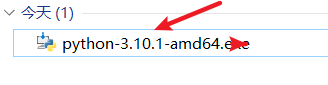
4.使用自定义安装路径
环境变量在这里不添加也可以安装完毕之后再添加,添加到系统变量的目的就是方便调用
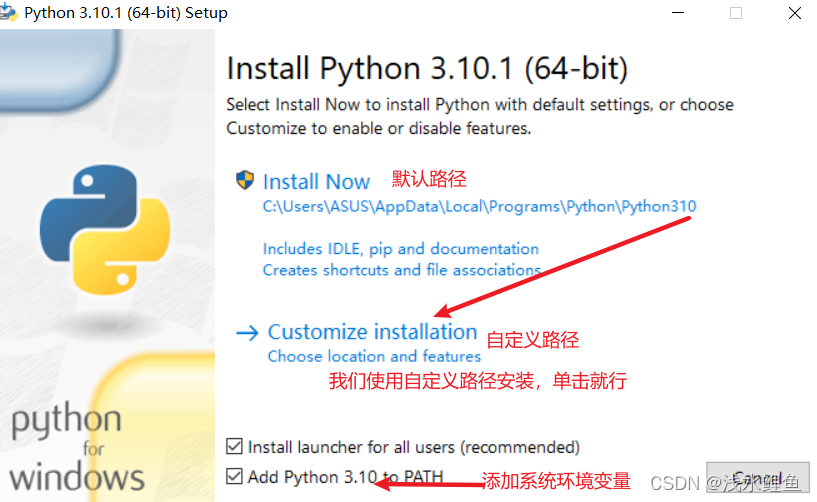
5.特性选择,默认就行,直接Next

6.安装路径选择,然后Install,尽量不要安装在系统盘

7.正在安装

8.安装成功

9.测试是否安装成功

2.2手动添加环境变量
以win10系统演示
1.此电脑右键

2.选择高级系统设置

3.选择高级的环境变量设置

4.选择系统变量的Path,然后编辑

5.将路径添加进来,然后确定关闭各个窗口

6.测试是否设置成功

2.3集成开发环境pycharm安装
官网:pycharm官网
1.切换为中文
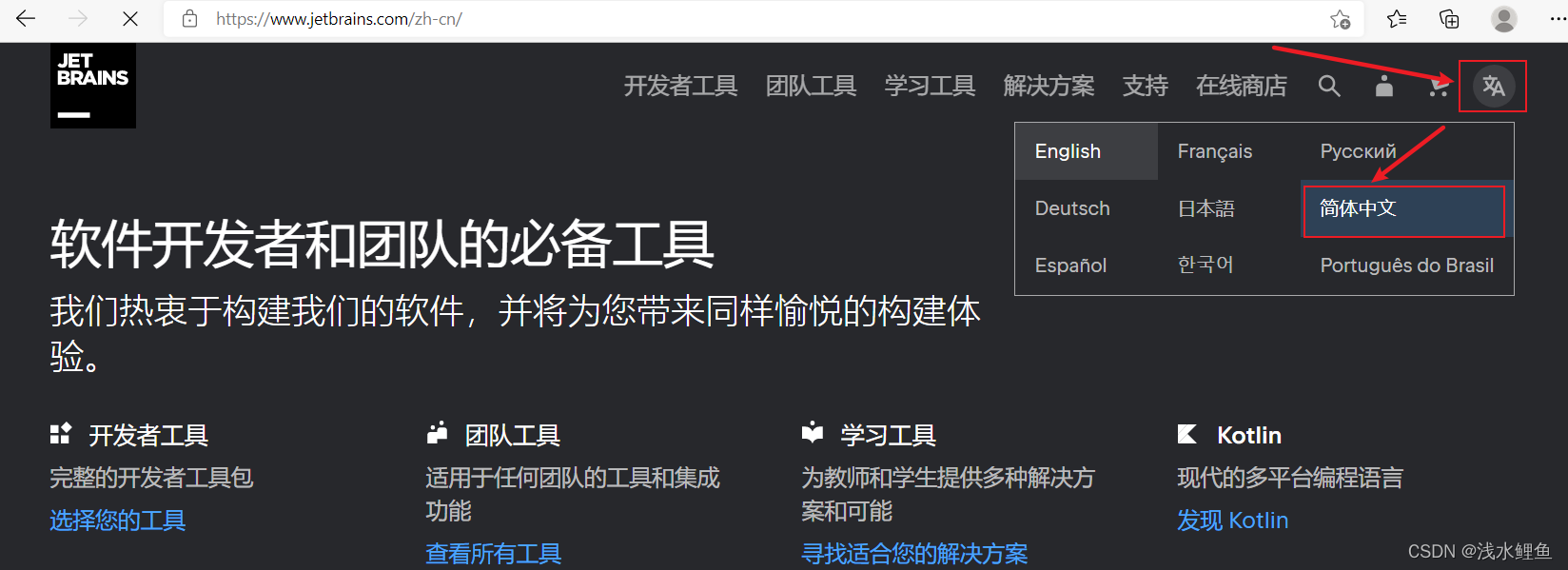
2.找到安装位置

3.找到pycharm选择下载

4.选择版本进行下载

6.打开安装包开始安装
专业版与社区办安装的时候选项有些许差别,流程都一样

7.双击安装包之后,直接下一步
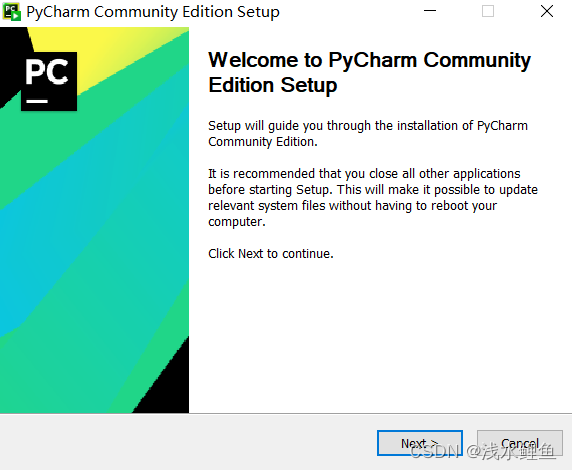
8.设置安装路径
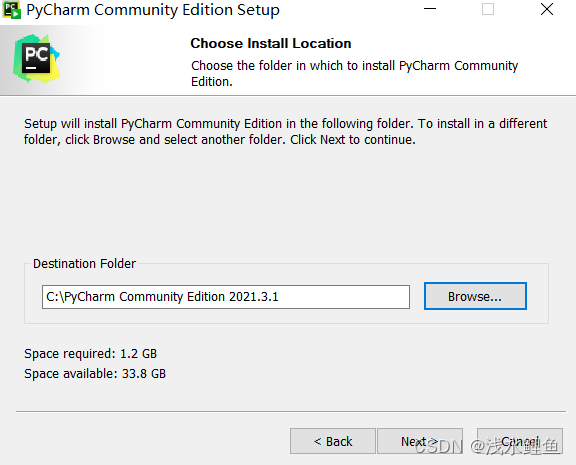
9.可选参数设置

10.此步默认就行

11.开始安装

12.安装之后需要重启电脑操作系统,重启之后就可以进行使用了

13.重启之后
第一次打开需要你同意许可,已经你是否发送使用情况,插件等数据,之后再打开就没有了
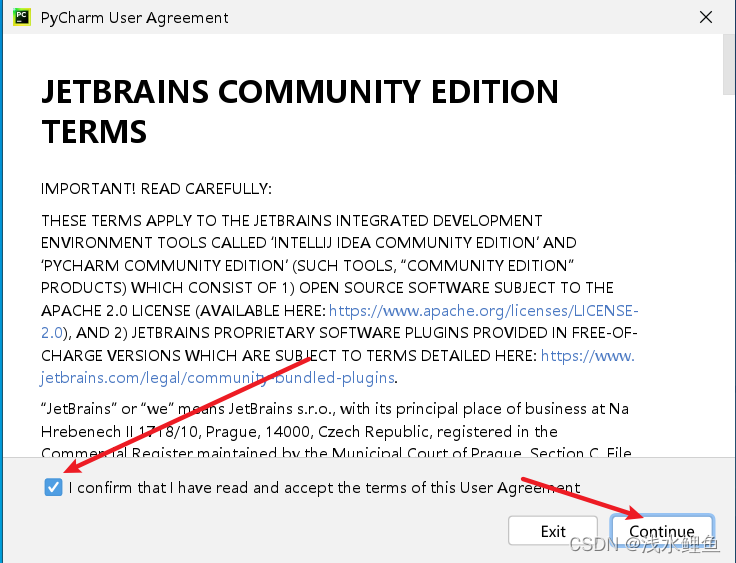



14.建立第一个项目(就是如何创建python)


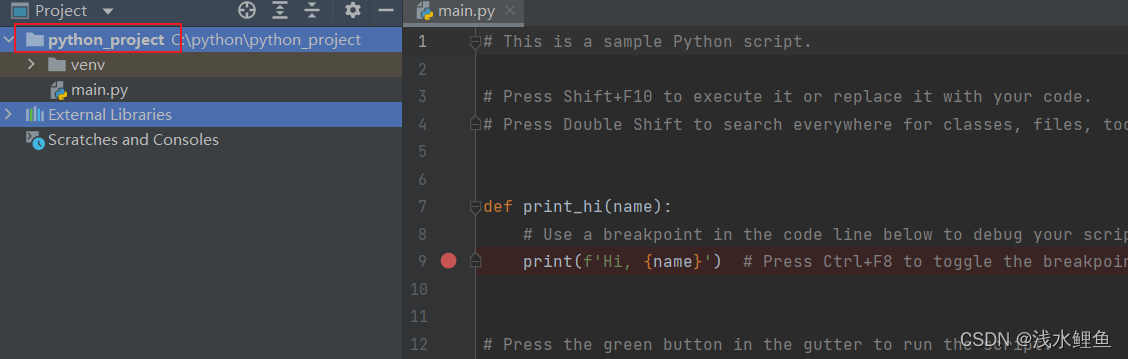
15.创建python文件